
- •Введение
- •1. Создание новой модели данных
- •2. Создание логической модели данных
- •3. Пример проектирования бд
- •4. Области и хранимые отображения модели
- •5. Создание физической модели данных
- •6. Генерация схемы данных
- •7. Лабораторные работы
- •Лабораторная работа № 1
- •Лабораторная работа № 2
- •Лабораторная работа № 3
- •Лабораторная работа № 4
- •Лабораторная работа № 5
- •Заключение
- •Список литературы
4. Области и хранимые отображения модели
Для работы с моделью данных удобно использовать окно Model Explorer, которое можно скрыть или показать, выбрав пункт главного меню View/Model Explorer …. Это окно имеет три вкладки:
Model - показывает все объекты модели,
Subject Areas - показывает области модели,
Domains - показывает домены атрибутов модели.
Область модели (Subject Aria) - именованная версия модели данных, которая может включать в себя все сущности, связи, подтипы и текстовые блоки или любое подмножество объектов из полной модели данных. Например, можно создать область модели, в которой будут только те сущности и связи между ними, которые используются конкретной подсистемой.
По умолчанию исходная область модель данных получает название Main Subject Aria. Для создания новой области модели или внесения изменений в существующую область можно выбрать пункт главного меню Model/Subject Arias …. В этом диалоговом окне (см. рис. 12) можно создать новую область модели (New …), переименовать (Rename …) или удалит (Delete) существующую область. В выбранную область модели можно добавить (или убрать) объекты (Included Objects) из доступных объектов (Available Objects). В каждой области модели можно заполнить нужные поля следующих вкладок:
General (автор области модели),
Definition (описание области модели),
UDP(свойства области модели, определяемые пользователем).
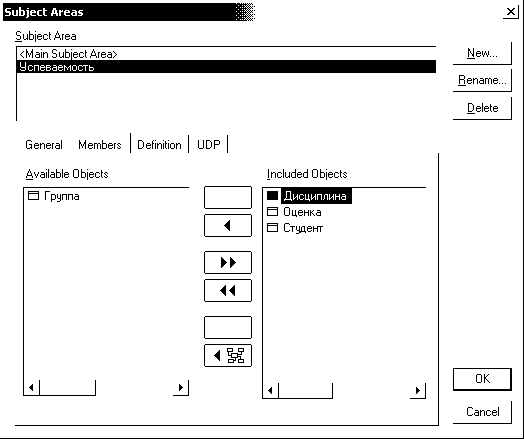
Рис. 12. Диалоговое окно Subject Areas
Области модели могут оказаться особенно полезными при проектировании и управлении большой и сложной моделью данных. Разбиение главной области на несколько меньших областей позволяет различным группам, входящим в организацию, сконцентрироваться на процессах и задачах, относящихся к их предметной области.
Хранимое изображение (Stored Displays) - альтернативное представление области модели, освещающее какой-то аспект всей структуры данных. Хранимое изображение включает в себя все объекты, содержащиеся в родительской области, но объекты могут располагаться иначе и диаграмма может быть установлена на другой уровень демонстрации изображения.
Для создания хранимого изображения необходимо выбрать пункт меню Format/Stored Display Settings …(рис. 13), выбрать пункт New и ввести новое имя. В этом же диалоговом окне можно внести изменения в существующие хранимые изображения.
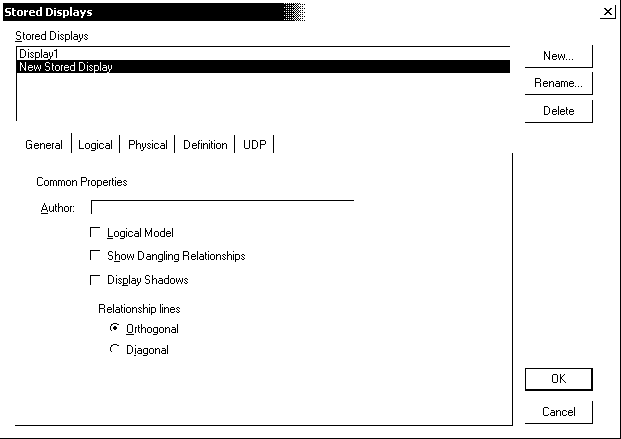
Рис. 13. Диалоговое окно Stored Displays
Используя хранимые изображения, можно создать различные представления области модели. Использование хранимого изображения помогает лучше определить задачи или функции, связанные с конкретным процессом. Например, можно переносить объекты, связанные с процессом, на более заметное место на диаграмме (рис. 14). Изменив расположение объектов, можно лучше сфокусироваться на конкретном участке главной области.
Хранимое изображение можно использовать для презентации. При обращении к конкретной аудитории можно построить диаграмму - хранимое изображение для того, чтобы подчеркнуть те объекты, которые связаны с темой презентации. Можно показать диаграмму на нескольких различных уровнях демонстрации изображения, например, если главная область показана на уровне атрибутов, то можно создать хранимое изображение для показа этой же модели на уровне сущностей и т.д.
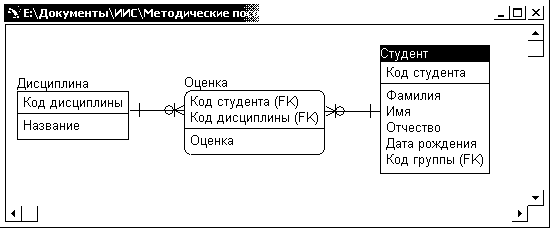
Рис. 14. Хранимое изображение модели
Для перехода от одного хранимого изображения к другому, необходимо в нижней части окна диаграммы выбрать соответствующую закладку хранимого изображения. По умолчанию в ERwin принято, что закладки хранимых изображений демонстрируются на экране. Можно их спрятать с помощью переключателя главного меню View/Stored Display Tabs.
